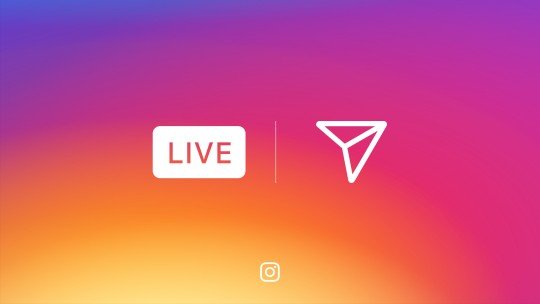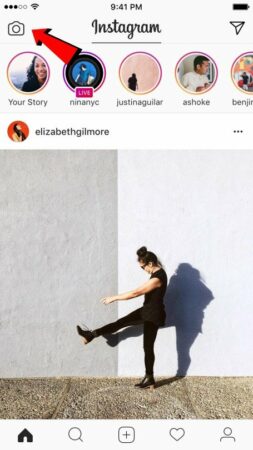Inilah Cara Mudah Membuat Siaran Langsung dengan Instagram Live Stories
Instagram beberapa waktu yang lalu meluncurkan fitur baru yang memungkinkan penggunanya untuk melakukan siaran langsung, alias live video, dan disaksikan oleh semua followers-nya. Disebut Instagram Live Stories, fitur ini sudah bisa dinikmati oleh semua pengguna di Indonesia.
Sedikit perbedaan dengan Facebook Live
Seperti diketahui, fitur live video di Instagram memang bukan hal baru. Facebook dan Snapchat sudah menawarkan fitur serupa. Lalu, apa bedanya Instagram Live Stories dibandingkan dengan media sosial lainnya?
Tidak seperti Facebook Live yang memungkinkan penggunanya menyimpan video mereka untuk bisa ditonton lagi sebagai siaran ulang, Instagram Live Stories akan benar-benar hilang ketika siaran langsung berakhir. Followers yang ketinggalan tidak akan memiliki kesempatan untuk menyaksikannya.
Soal durasi, Instagram hanya mengizinkan penggunanya melakukan siaran langsung selama maksimal 1 jam saja. Sementara pada Facebook Live, pengguna memiliki waktu siaran yang lebih panjang, yakni hingga 4 jam.
Cara memulai Instagram Live Stories
Bagi Anda yang masih bingung bagaimana melakukan siaran langsung di Instagram, simak langkah-langkah mudahnya di bawah ini:
1. Pastikan aplikasi Instagram di smartphone Anda sudah update ke versi yang terbaru
2. Tekan icon berbentuk kamera yang ada di pojok kiri atas, atau cukup menggeser layar dari kiri ke kanan
3. Pilih Live di bagian bawah layar
4. Anda bisa mengubah kamera yang digunakan untuk merekam dengan menekan tombol ‘dua panah melingkar‘ di sebelah kanan Start Live Video
5. Ketika sudah siap memulai siaran langsung, pilih Start Live Video. Semua followers Anda otomatis akan mendapatkan notifikasi ketika Anda memulai Instagram Live
6. Jumlah penonton akan muncul di kanan atas layar, dan komentar dari mereka akan terlihat di bagian bawah. Pilih Comment untuk menulis komentar Anda, lalu tekan dan tahan komentar tersebut untuk menguncinya agar posisinya tetap berada di atas.
7. Untuk menonaktifkan komentar, pilih logo ‘tiga titik horizontal‘, lalu pilih Turn Off Commenting
8. Pilih End untuk mengakhiri live video
Bagaimana? Mudah, ‘kan?